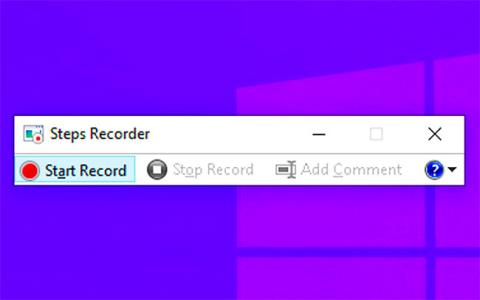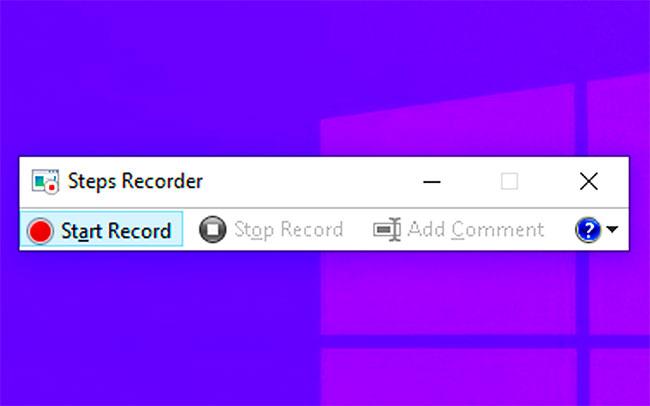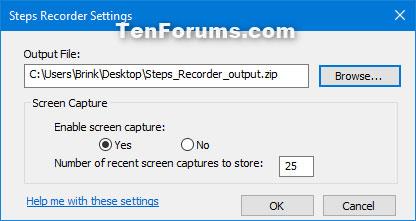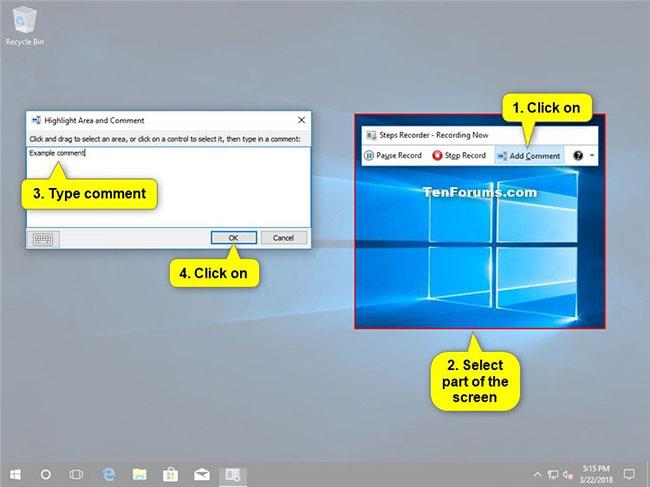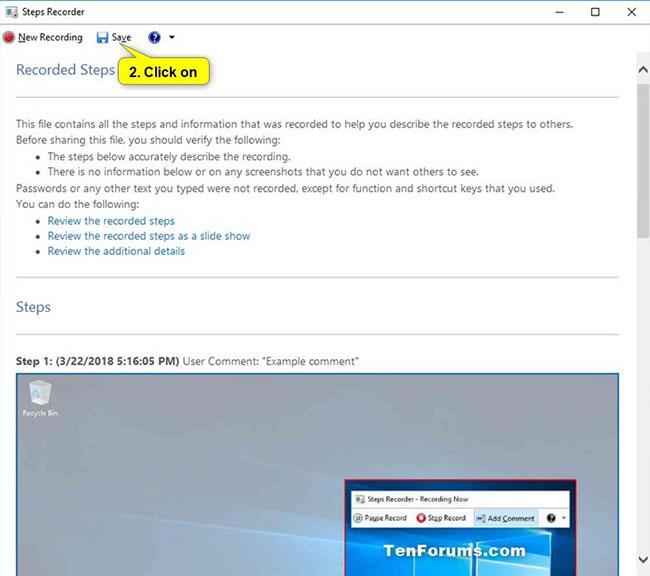Steps Recorder (kaldet Problems Steps Recorder i Windows 7 ), er et program, der hjælper dig med at fejlfinde problemer på din enhed ved at registrere de nøjagtige trin, du tog, da problemet opstod. Du kan derefter sende eller sende denne optagelse til en supportekspert for at hjælpe med at diagnosticere problemet.
Steps Recorder optager ikke tekst, som du indtaster (såsom adgangskoder), undtagen funktionstaster og tastaturgenveje. Nogle programmer, såsom fuldskærmsspil, er muligvis ikke optaget korrekt.
Denne vejledning viser dig, hvordan du åbner og bruger Steps Recorder til at optage og gemme trin på din computer i Windows 7, Windows 8 og Windows 10.
Hvad bruges Steps Recorder til?
Steps Recorder er en kombination af keylogger , screenshot- optagelse og annoteringsværktøj til Windows. Det bruges til hurtigt og nemt at optage operationer udført på en computer til fejlfindingsformål.
Steps Recorder kaldes undertiden Problem Steps Recorder eller PSR. Steps Recorder er kun tilgængelig i Windows 10, Windows 8 (inklusive Windows 8.1), Windows 7 og Windows Server 2008.
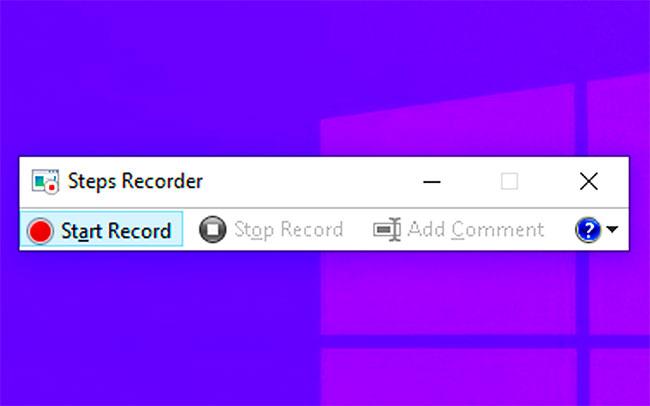
Steps Recorder er et support- og fejlfindingsværktøj
Steps Recorder er et support- og fejlfindingsværktøj, der bruges til at optage handlinger udført af brugere på en computer. Når de er registreret, kan oplysningerne sendes til enhver person eller gruppe, der hjælper med fejlfinding.
Uden Steps Recorder bliver brugerne nødt til at forklare i detaljer hvert trin, de tager, for at beskrive det problem, de støder på. Den sædvanlige måde at gøre dette på er manuelt at skrive ned, hvad der bliver gjort, og tage skærmbilleder af hvert vindue, som den person, der har problemet, ser.
Men med Steps Recorder gøres alt dette automatisk, når brugeren bruger computeren, hvilket betyder, at de ikke behøver at bekymre sig om andet end at starte og stoppe Steps Recorder og derefter sende resultaterne.
Steps Recorder er et program, som du skal starte og stoppe manuelt. Værktøjet kører ikke i baggrunden og indsamler eller sender ikke automatisk information til nogen.
Sådan åbner og bruger Steps Recorder i Windows
Fortsæt som følger:
Win1. Tryk på + tasterne Rfor at åbne Kør , indtast psr i Kør og tryk på OK for at åbne Steps Recorder.
2. I Steps Recorder skal du klikke på pil ned ved siden af knappen Hjælp og klikke på Indstillinger.
3. Rediger eventuelle indstillinger, du ønsker, og klik på OK for at anvende.
Bemærk : Alle indstillinger, du justerer her, er midlertidige, de vil vende tilbage til standard, når du lukker og genåbner Steps Recorder.
- Outputplacering - Hvis du ikke ønsker at blive bedt om filplacering og navn, hver gang du gemmer, skal du vælge Gennemse for at indstille standardfilplaceringen og -navnet.
- Aktiver skærmoptagelse - Vælg Nej , hvis du ikke vil tage skærmbilleder, for eksempel hvis skærmen kan afsløre personlige oplysninger, som du ikke vil dele. Applikationen vil optage en tekstbeskrivelse af trinene.
- Antal nylige skærmbilleder til lagring - Standard er 25 skærmbilleder, så hvis du har brug for at fange mere end det, skal du øge dette antal.
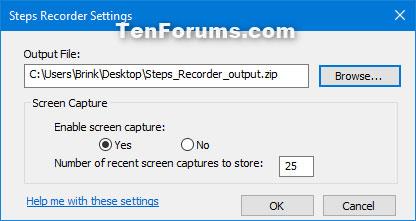
Skift eventuelle indstillinger, du ønsker
4. Når du er klar til at optage, skal du klikke på knappen Start optagelse eller trykke på Alt+ A.
5. Gå gennem de trin, du vil dokumentere eller gengive det problem, du forsøger at diagnosticere. Du kan til enhver tid vælge Pause Record for at sætte optagelsen på pause ( Alt+ U) og Genoptag optagelse for at genoptage optagelsen ( Alt+ ).S
6. Hvis du foretrækker det, mens du optager, kan du klikke på Tilføj kommentar ( Alt+ C), bruge musen til at vælge den del af skærmen, du vil kommentere på, indtaste en kommentar og derefter trykke på OK.
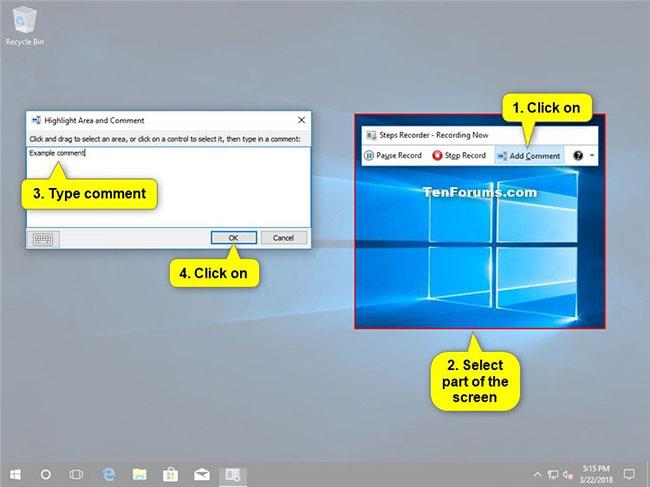
Du kan tilføje kommentarer
7. Når du er færdig med at optage, skal du trykke på Stop optagelse ( Alt+ O).
8. Hvis du ikke specificerede outputplaceringen i trin 3, så gennemgå registreringen af de trin, du tog, for at sikre dig, at den viser det, du ønsker.
A) Klik på knappen Gem , når du er klar.
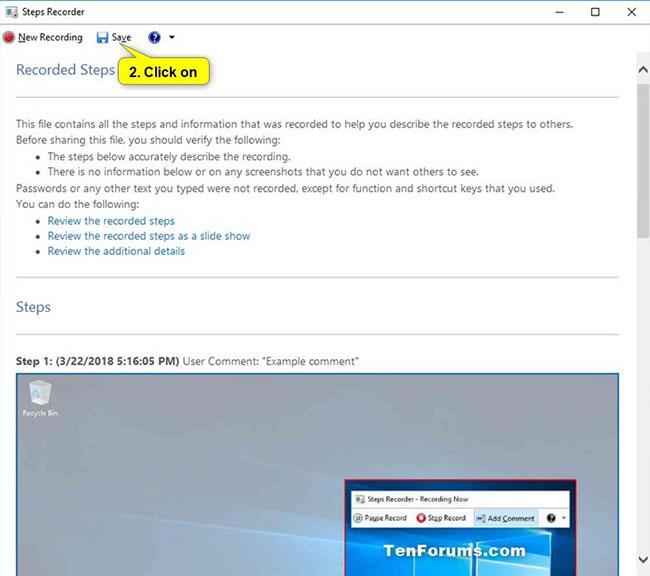
Klik på knappen Gem, når du er klar
B) Naviger til det sted, hvor du vil gemme .zip-filen, indtast det navn, du ønsker til filen, og klik derefter på Gem.
Bemærk : .zip-filen vil indeholde poster i .mht-filformat.
9. Nu kan du lukke Steps Recorder , hvis du vil.
10. Nu kan du sende eller vedhæfte og sende denne .zip-fil til en person, der hjælper dig med at løse problemer på din pc. Filer kan ses i enhver webbrowser.
Se mere: